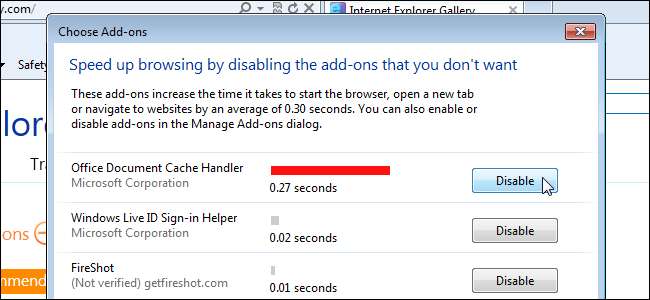
हमने आपको दिखाया है कि कैसे ऐड-ऑन के साथ इंटरनेट एक्सप्लोरर बढ़ाएँ , फ़ायरफ़ॉक्स और क्रोम के समान है। हालाँकि, बहुत से ऐड-ऑन इंटरनेट एक्सप्लोरर को धीमा कर सकते हैं और यहां तक कि दुर्घटना का कारण भी बन सकते हैं। हालाँकि, आप आसानी से कुछ या सभी ऐड-ऑन को अक्षम कर सकते हैं।
आरंभ करने के लिए, कमांड बार सक्रिय करें, यदि यह पहले से उपलब्ध नहीं है। टैब बार के खाली क्षेत्र पर राइट-क्लिक करें और पॉपअप मेनू से कमांड बार चुनें।
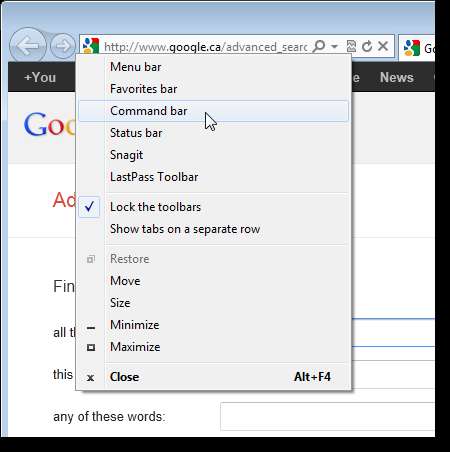
कमांड बार पर टूल बटन पर क्लिक करें और टूलबार चुनें पॉपअप मेनू से ऐड-ऑन को अक्षम करें।
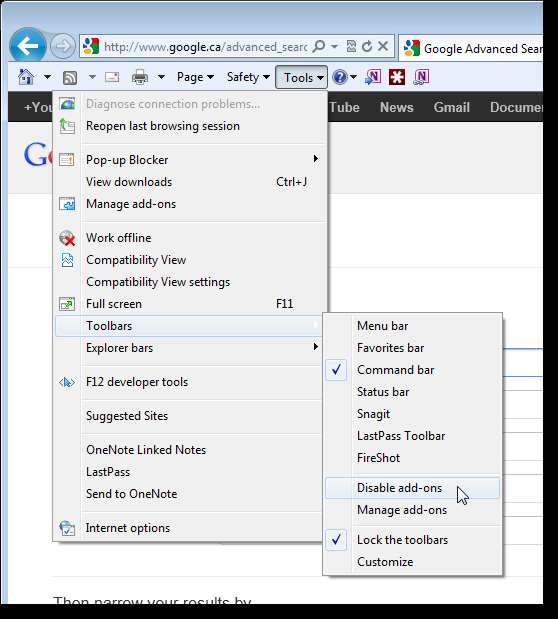
ऐड-ऑन चुनें संवाद बॉक्स प्रदर्शित होता है। जब इंटरनेट एक्सप्लोरर लोड प्रदर्शित करता है तो प्रत्येक सक्षम ऐड-ऑन लोड होने में समय लगता है। किसी विशिष्ट ऐड-ऑन को अक्षम करने के लिए, ऐड-ऑन नाम के दाईं ओर अक्षम करें पर क्लिक करें। आप संवाद बॉक्स के निचले भाग में अक्षम करें पर क्लिक करके सभी ऐड-ऑन को अक्षम भी कर सकते हैं।

यदि आप ऐड-ऑन को अक्षम नहीं करना चाहते हैं, तो आप इंटरनेट एक्सप्लोरर को बता सकते हैं कि ऐड-ऑन के कारण देरी निश्चित सेकंड से अधिक है। पॉपअप मेनू से एक मान चुनें। डायलॉग बॉक्स को बंद करने के लिए संपन्न पर क्लिक करें।
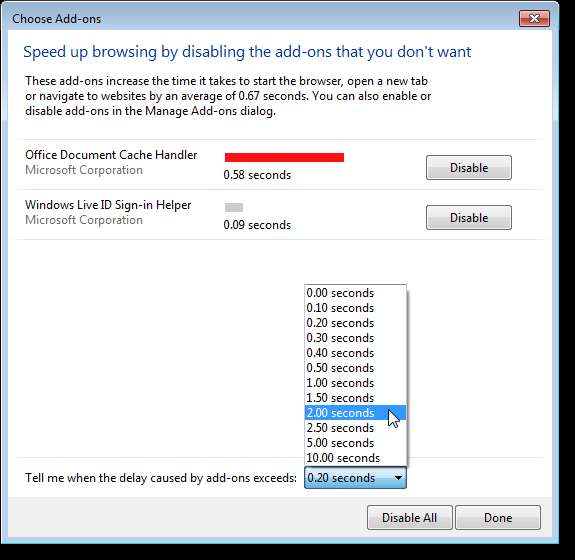
यदि आप ऐड-ऑन को फिर से सक्षम करने का निर्णय लेते हैं, तो कमांड बार पर टूल पर क्लिक करें और फिर टूलबार चुनें पूरकों का प्रबंधन करें।
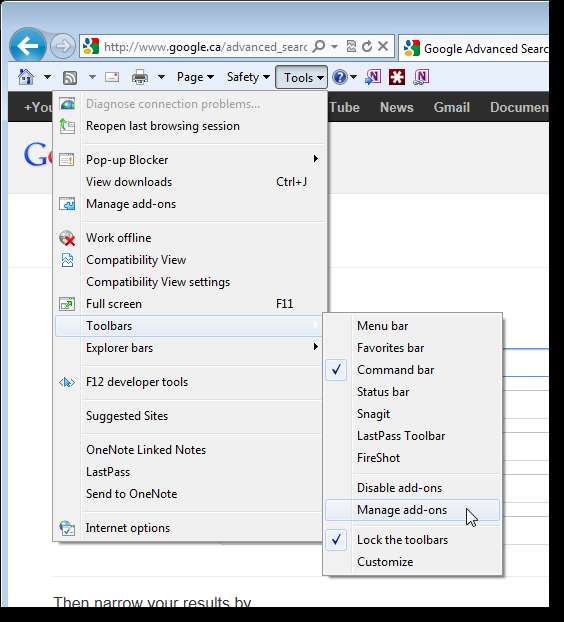
ऐड-ऑन प्रबंधित करें संवाद बॉक्स प्रदर्शित करता है। विभिन्न प्रकार के ऐड-ऑन बाईं ओर सूचीबद्ध हैं। उस प्रकार के स्थापित ऐड-ऑन को प्रदर्शित करने के लिए एक प्रकार पर क्लिक करें। अक्षम ऐड-ऑन को सक्षम करने के लिए, बाईं ओर सूची में ऐड-ऑन पर क्लिक करें और सक्षम करें पर क्लिक करें।
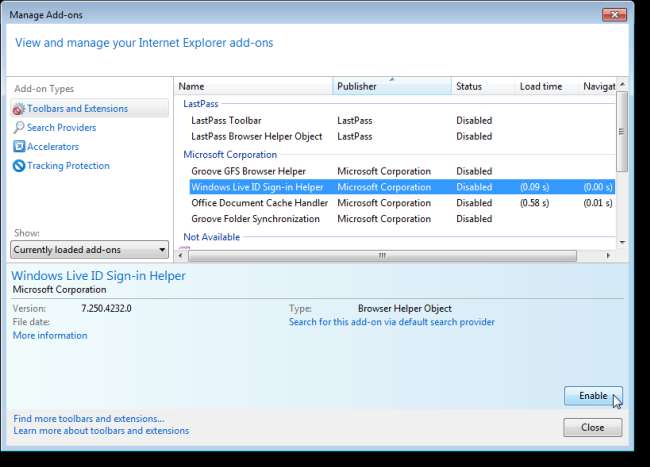
यदि आप जिस ऐड-ऑन को सक्षम कर रहे हैं, उससे संबंधित डायलॉग बॉक्स को आप देख सकते हैं। सक्षम करें पर क्लिक करें।

याद रखें कि आप जितने अधिक ऐड-ऑन इंस्टॉल करते हैं, उतना अधिक अस्थिर IE बन जाता है और अधिक संभावना है कि यह दुर्घटनाग्रस्त हो सकता है। अब आप यह नियंत्रित कर सकते हैं कि कौन सा ऐड-ऑन किसी भी समय सक्षम हो।







